Dropbox: kuidas saada rohkem tasuta salvestusruumi

Kas Dropboxis on ruum otsas? Vaadake neid näpunäiteid, mis annavad teile rohkem vaba salvestusruumi.
Kuupäevade standardsel kirjalikul struktuuril on kogu maailma kultuuride vahel väikesed erinevused. Need erinevused võivad tekitada arusaamatusi teistes riikides elavate inimestega suheldes. Valekommunikatsiooni võimaluse vähendamiseks on üldiselt hea mõte täpsustada kasutatav järjekord. Teise võimalusena teeb kuu ja aasta pikal kujul välja kirjutamine selgeks, olenemata sellest, millises järjekorras teave on.
Kogu teie kasutatav tarkvara, mis sisaldab kuupäevi, peab lähtuma teie eelistatud kuupäevastruktuurist. See on üldiselt ok, kui tarkvara kontrollib teie piirkonna teavet või süsteemi kuupäeva vormingut ja vastab sellele. Mõnikord võite soovida kuupäevavormingut käsitsi oma eelistuste järgi kohandada, kui see vaikeseade on vale.
Kui soovite Dropboxis kasutatavat kuupäevastruktuuri muuta, saate seda teha oma konto seadete kaudu. Konto seadetele juurde pääsemiseks logige sisse Dropboxi veebisaidile. Kui olete sisse loginud, klõpsake paremas ülanurgas oma profiiliikoonil ja seejärel valikul "Seaded".
Seadete vaikevahekaardil „Üldine” kerige jaotises „Eelistused” teise valikuni, mille pealkiri on „Kuupäevavorming”. Kuupäevavormingu muutmiseks klõpsake rippmenüü kasti ja valige eelistatud vorming. Valikud on järgmised: KK/PP/AAAA, nagu see on tavaline USA-s, PP/KK/AA, nagu see on tavaline Ühendkuningriigis, ja AAAA-KK-PP, nagu see on tavaline Hiinas.
Näpunäide. AAAA-KK-PP vorming, nagu on määratletud standardis ISO 8601, on mõeldud standardina muude vormingute asendamiseks. See peaks aitama eemaldada kõik võimalikud kuupäevade osas segaduse allikad. Isegi riikides, mis üldiselt eelistavad muid vorminguid, on paljud valitsused ja sõjaväelased selguse huvides selle vormingu valinud.
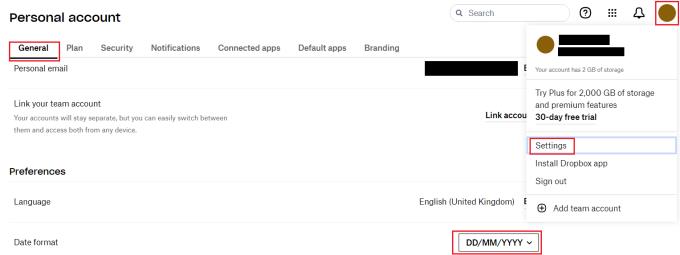
Valige rippmenüüst "Kuupäeva vorming" eelistatud kuupäevavorming.
Kui kogu tarkvara kasutab teie eelistatud kuupäevavormingut, eemaldatakse kõik võimalikud kuupäevade osas segaduse allikad. Järgides selles juhendis toodud samme, saate muuta Dropboxi kasutatavat kuupäevavormingut vastavalt oma eelistustele.
Kas Dropboxis on ruum otsas? Vaadake neid näpunäiteid, mis annavad teile rohkem vaba salvestusruumi.
Kui Dropboxi märk puudub Office 365-s, tühistage konto linkimine arvutiga ja seejärel linkige see uuesti.
Kas olete tüdinud nende vähese salvestusruumiga meilide hankimisest Dropboxis? Vaadake, kuidas saate need välja lülitada.
Dropboxi eelvaateprobleemide lahendamiseks veenduge, et platvorm toetab failitüüpi ja fail, mida proovite eelvaadata, pole parooliga kaitstud.
Kui Dropox.com ei laadi, värskendage oma brauserit, tühjendage vahemälu, keelake kõik laiendused ja avage uus inkognito vahekaart.
Kui Dropbox ei leia ja ei leia teie iPhone'ist uusi fotosid, veenduge, et kasutate iOS-i ja Dropboxi rakenduse uusimaid versioone.
Andke oma Dropboxi kontole täiendav turvakiht. Vaadake, kuidas saate pääsukoodi luku sisse lülitada.
Rääkige Dropboxile oma tunnetest. Vaadake, kuidas saate teenusele tagasisidet saata, ja saate teada, kuidas nende kliendid end tunnevad.
Kas sa kolisid? Sel juhul vaadake, kuidas Dropboxis mõnda muud ajavööndit kasutada.
Kohandage oma töökogemust, pannes Dropboxi avama vajalikud kontorirakendused viisil, nagu soovite neid avada.
Kui Dropboxi kausta tegevuste meilid pole vajalikud, järgige selle keelamiseks järgmisi samme.
Teistega töötamiseks peate faile jagama. Vaadake, kuidas saate paluda Dropboxis kelleltki faili üleslaadimist.
Kas soovite Dropboxist maksimumi võtta? Siit saate teada, kuidas saada uudiskirja uute funktsioonide kohta, et olla kursis.
Mõned Dropboxi sisselogimismärguanded pole vajalikud. Siin on, kuidas neid välja lülitada.
Kui te ei saa Dropboxis linke luua, võib teie kontol olla aktiivne jagamiskeeld. Tühjendage brauseri vahemälu ja kontrollige tulemusi.
Vaadake, kui palju salvestusruumi teil Dropboxi kontol on, et näha, kui palju faile saate veel üles laadida. Siin on, kuidas saate seda teha.
Kuupäevade standardsel kirjalikul struktuuril on kogu maailma kultuuride vahel väikesed erinevused. Need erinevused võivad põhjustada arusaamatusi
Vaadake, millised on alternatiivid, kui te ei saa meilimanust saata, kuna fail on liiga suur.
Uurige, kuidas keegi teie Dropboxi kontole pääses, ja vaadake, millistel seadmetel ja brauseritel on teie kontole juurdepääs.
Kas sul on Dropboxist küllalt? Siit saate teada, kuidas saate oma konto lõplikult kustutada.
Kas olete kunagi kulutanud aega Facebooki postituse loomisele, kuid ei leidnud mustandit? Siit leiate kõik vajalikud teadmised, et Facebooki mustandite leidmine oleks lihtne ja mugav.
Internetis navigeerimine tundub sageli nagu reis teadmiste piiritusse ookeani, kus teie lemmikveebisaidid ja -veebilehed on tuttavad
Kasutage Microsoft Edge Dropi ja jagage hõlpsalt faile ja sõnumeid seadmete vahel, järgides neid algajasõbralikke samme.
Vaadake, kui lihtne on arvutis ja Android-seadmes Google Mapsis marsruute salvestada ja jagada. Vaadake neid algajasõbralikke samme.
Funktsiooniga seotud probleemide lahendamiseks ja kasutamata vahelehtede uuesti laadimise vältimiseks lülitage Google Chrome'is mälusäästja välja.
Kas otsite elujõulist võimalust veebisaidi hostimiseks? Siit saate teada, mis vahe on pühendatud serveri ja jagatud hostimisserveri vahel.
Google Chromesi inkognito režiim on mugav funktsioon, mis võimaldab teil sirvida Internetti ilma sirvimisajalugu salvestamata. Siiski üks puudus
Mulle meeldib oma naabreid lõbustada, muutes oma WiFi-võrgu erinevate naljakate nimede vastu. Kui otsite ideid naljaka WiFi-nime jaoks, siis siin
Sügav linkimine on populaarsust koguv kasutajate ümbersuunamise tehnika. Siit leiate teavet sügava linkimise kohta, et kasutada seda oma veebisaidi või rakenduse liikluse suurendamiseks.
AR on meelelahutuse, töö või äri jaoks Internetis järgmine suur asi. Õppige üksikasjalikult AR-pilve, et saada teadlikuks kasutajaks.



























